Lorsque vous travaillez sur une feuille de calcul, vous souhaiterez peut-être fusionner les valeurs des cellules en une seule colonne ou ligne, qui sont largement dispersées dans la feuille de calcul. Avec Excel ENCHAÎNER fonction, vous pouvez facilement fusionner des colonnes, des lignes et des valeurs de données. Il prend l'emplacement des cellules ou des valeurs de données comme argument. Dans cet article, nous appliquerons cette fonction pour ne fusionner que deux colonnes.
Lancez la feuille de calcul Excel 2010 sur laquelle vous souhaitez appliquer la fonction de concaténation. Pour illustration, nous avons inclus une feuille de calcul contenant des champs; Prénom nom de famille, et Cours.

Maintenant, nous devons fusionner le contenu Prénom et Nom de famille Colonnes. Nous allons d'abord ajouter une nouvelle colonne et la nommer Nom complet.
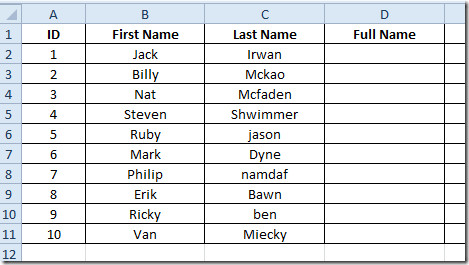
Nous utiliserons une fonction simple qui concaténera le contenu.
La syntaxe de la fonction est la suivante:
= CONCATENER (texte1, texte2….)
nous l'écrirons ainsi;
= CONCATENER (B2, ””, C2)
Dans les arguments de fonction, B2 et C2 sont les emplacements des cellules de données que nous voulons fusionner, et les doubles guillemets avec espace à l'intérieur "" fait référence à l'application d'un espace unique entre les valeurs.
La fonction fusionnera le contenu des deux champs dans le champ Nom complet, comme indiqué dans la capture d'écran ci-dessous.
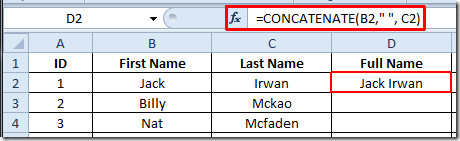
Faites maintenant glisser le signe plus à la fin de la cellule vers la fin de la colonne pour appliquer cette fonction sur toute la colonne.
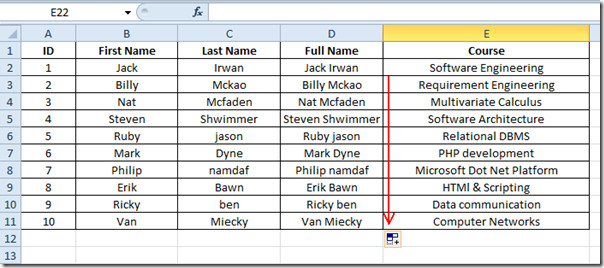
vous pouvez également consulter la fonction Excel précédemment examinée; DOLLAR, SUMPRODUCT, SUMIF, COUNTIF, VLOOKUP, HLOOKUP, PMT et LEN.













commentaires